Как заменить windows 7 на windows 7 бесплатно
Обновлено: 04.07.2024
↑ Как обновить Windows 7 Домашняя Базовая до Windows 7 Профессиональная или Максимальная (Ultimate)
Привет друзья! Наш читатель прав и Windows 7 Home Basic не содержит в себе довольно много функций (сетевых, мобильных, для предприятий и т.д), которые вполне могут понадобиться опытным пользователям или профессиональным системным администраторам, но вот пригодятся ли они обычному пользователю, пусть каждый решает за себя сам. В сегодняшней статье я покажу вам, как без полной переустановки операционной системы обновить на вашем компьютере Windows 7 Домашняя Базовая до Windows 7 Профессиональная или Максимальная (Ultimate) , сделать это очень просто, но у вас должны быть лицензионные ключи от Win 7 PRO и Ultimate , если у вас их нет, то я дам свои, когда-то я покупал профессиональную и максимальную версии семёрки, эти ключи подойдут только для обновления и дадут возможность проработать в системе без активации 30 дней. Думаю за 30 дней вы активируете OS. После обновления все ваши установленные программы будут работать, а личные файлы останутся на месте. Перед работой советую сделать резервную копию OS. Итак, имеем ноутбук с установленной Windows 7 Домашняя Базовая.Скачиваем на официальном сайте Майкрософт «Советник по переходу на Windows 7» ( Windows7UpgradeAdvisorSetup )
если сайт будет недоступным, то скачайте «Windows Anytime Upgrade» на моём облачном хранилище .
После инсталляции открываем меню « Пуск » и выбираем «Советник по переходу на Windows 7», который произведёт диагностику нашей ОС на предмет того, можем ли мы обновиться до следующей версии.
Результат проверки говорит, что нам доступно обновление, установленной на нашем ПК Windows 7 Домашняя Базовая до Windows 7 Профессиональная или Максимальная.
Теперь запускаем «Windows Anytime Upgrade».
Жмём «Введите ключ обновления»
Здесь вы должны ввести лицензионный ключ от Windows 7 Профессиональная. Если у вас его нет, то берите мой (VTDC3-WM7HP-XMPMX-K4YQ2-WYGJ8), для обновления он подойдёт.
Происходит проверка лицензионного ключа.
Принимаем условия лицензии.
Начинается процесс обновления системы до версии PRO.
Следует перезагрузка и процесс продолжается, но мы видим, что ОС у нас уже версии PRO.
Обновление успешно завершено!
↑ Обновляем Windows 7 Профессиональная до Windows 7 Максимальная (Ultimate)
А теперь нашу ОС можно обновить до Максимальной версии.
Опять запускаем «Советник по переходу на Windows 7»
Советник не против, чтобы мы обновились до Максимальной версии ОС.
Запускаем «Windows Anytime Upgrade».
Жмём «Введите ключ обновления».
Вы должны ввести лицензионный ключ от Windows 7 Максимальная. Если у вас его нет, то используйте ключ (FJGCP-4DFJD-GJY49-VJBQ7-HYRR2).
Происходит проверка лицензионного ключа.
Принимаем условия лицензии.
Начинается процесс обновления системы до версии Ultimate.
В итоге мы имеем на нашем ПК Windows 7 Ultimate.
Рекомендуем другие статьи по данной темеКомментарии (78)
Рекламный блок
Подпишитесь на рассылку
Навигация
Облако тегов
Архив статей
Сейчас обсуждаем

admin
Могу привести личный пример. Обычно у меня открыто два браузера со множеством вкладок, для такой
гость
Сколько по вашему мнению на сегодняшний день нужно оперативной памяти для компьютера с Windows 11?
Я бы сказал, что уже есть проблема с драйверами на старые устройства. У меня перестал работать
Антон П
Ещё бы я добавил сюда бюджетные восьмипоточные камешки: Intel Core i3-9100F, Core i3-10100F, AMD
Гость Владимир
Хорошая статья, только я бы сказал, что чипсет, это по сути и есть материнская плата! Почти все
RemontCompa — сайт с огромнейшей базой материалов по работе с компьютером и операционной системой Windows. Наш проект создан в 2010 году, мы стояли у истоков современной истории Windows. У нас на сайте вы найдёте материалы по работе с Windows начиная с XP. Мы держим руку на пульсе событий в эволюции Windows, рассказываем о всех важных моментах в жизни операционной системы. Мы стабильно выпускаем мануалы по работе с Windows, делимся советами и секретами. Также у нас содержится множество материалов по аппаратной части работы с компьютером. И мы регулярно публикуем материалы о комплектации ПК, чтобы каждый смог сам собрать свой идеальный компьютер.
Наш сайт – прекрасная находка для тех, кто хочет основательно разобраться в компьютере и Windows, повысить свой уровень пользователя до опытного или профи.

Это — статья с пошаговым руководством.
Проблема
В статье рассматривается использование утилиты Sysprep для переноса установленной системы Windows 7 на новый компьютер (с сохранением установленных приложений, конфигураций программ и профилей пользователя).
Решение
Если вы купили новый компьютер или планируете заменять оборудование (например, системную плату или видеоплату (графический процессор)), вы можете подготовить свою систему и продолжить использовать ее с новым оборудованием без необходимости переустанавливать ОС и приложения и сохранив свой существующий профиль пользователя.
Шаг 1. Подготовка системы
Перед заменой деталей оборудования запустите Windows в обычном режиме. Закройте все программы и не открывайте их во время этого процесса.

Примечание. Если появляется окно Контроль учетных записей пользователей с вопросом: "Разрешить следующей программе внести изменения на этом компьютере?", выберите Да.

Введите "%windir%\System32\Sysprep\Sysprep.exe" и нажмите клавишу ВВОД для запуска Программы подготовки системы (Sysprep).


Sysprep удалит контроллеры оборудования и определенную информацию, связанную с установкой Windows, а также точки восстановления и реестр событий. Т. е. подготовит систему к клонированию посредством образа диска или перезагрузки в качестве новой установки в новой среде. Затем система завершит работу.

Шаг 2. Запуск системы на новом оборудовании
Способ 1. Сохранение Windows 7 на том же жестком диске
Этот способ рекомендуется использовать при замене деталей оборудования (например, системной платы или видеоплаты, которые могут влиять на обычный запуск Windows 7), не затрагивающей жесткий диск, или при использовании того же жесткого диска на новом компьютере.
Выполните замену оборудования или установите свой жесткий диск на новом компьютере.
Включите компьютер и запустите Windows 7 в обычном режиме. Программа установки обновит параметры конфигурации реестра, запустит службы, установит устройства, применит параметры конфигурации системы и подготовит компьютер к первому использованию.






Когда программа запросит имя пользователя, не вводите имя существующего пользователя, поскольку оно уже используется в системе. Вместо него создайте новую временную учетную запись, которую впоследствии сможете удалить.


Вы должны будете заново прочитать и принять условия лицензионного соглашения, выбрать параметры обновления, проверить, верны ли дата и время, и выбрать тип сети, к которой подключен ваш компьютер.



По завершении процесса запустите сеанс, используя свою первоначальную учетную запись пользователя, и удалите временную учетную запись. Процедура удаления описана в следующей статье справки: Удаление учетной записи пользователя.

Способ 2. Перемещение Windows 7 на новый жесткий диск
Этот способ рекомендуется использовать при замене жесткого диска или переносе существующей системы Windows 7 на новый компьютер с новым жестким диском.
Установите существующий жесткий диск в качестве загрузочного диска системы на новом компьютере с новым жестким диском.
Включите компьютер и запустите Windows 7 в обычном режиме. Программа установки обновит параметры конфигурации реестра, запустит службы, установит устройства, применит параметры конфигурации системы и подготовит компьютер к первому использованию.





После з апуска Windows 7 потребуется ввести всю информацию, которую обычно вводят при "чистой" установке Windows 7.

Когда программа запросит имя пользователя, не указывайте имя существующего пользователя, поскольку оно уже используется в системе. Вместо него создайте новую временную учетную запись, которую впоследствии сможете удалить.

Укажите легкий для запоминания пароль для временной учетной записи (и помните, что впоследствии вы должны будете удалить эту учетную запись).

Вы должны будете заново прочитать и принять условия лицензионного соглашения, выбрать параметры обновления, проверить, верны ли дата и время, и выбрать тип сети, к которой подключен ваш компьютер.



По завершении процесса запустите сеанс, используя свою первоначальную учетную запись пользователя, и удалите временную учетную запись. Процедура удаления описана в следующей статье справки: Удаление учетной записи пользователя.


Щелкните Создание образа системы.

Примечание. Нужно будет указать каталог, в который будет сохранен образ диска. Для этого рекомендуется использовать третий жесткий диск, на котором будет храниться образ и с которого он будет считываться при загрузке с нового жесткого диска.

Щелкните Архивировать.




Выключите компьютер, удалите первоначальный диск и выберите в качестве основного новый диск, на который будет установлена операционная система, и, кроме того, диск с образом системы.
Включите компьютер и запустите Windows 7 с установочного DVD-диска.

Щелкните Восстановление системы.

Выберите Восстановление компьютера с помощью созданного ранее образа системы и нажмите кнопку Далее.





Будет запущен процесс восстановления, по окончании которого система автоматически перезагрузится.

Нас интересует ваше мнение! Мы ждем ваших отзывов по данным статьям; их можно ввести в поле для комментариев в нижней части страницы. Ваши отзывы помогают нам повышать качество контента. Заранее спасибо!
14 января 2020 года перестали поддерживать Windows 7. Есть смысл уже сейчас искать альтернативы «Семерке» — какие именно, расскажем в нашей статье.


Windows 7 перестала быть безопасной — Microsoft больше не будет поддерживать систему и выпускать для нее обновления. Остаться на «Семерке» или перейти на другую ОС? Мы собрали возможные варианты.
Рискованный вариант: остаться на Windows 7
Если вы еще не поменяли операционку, то можете продолжать использовать Windows 7 — но на короткий переходный период. Будьте осторожны, времени и правда не много: хакеры и похитители данных обязательно приложат серьезные усилия, чтобы воспользоваться незакрытыми уязвимостями в системе.
Преимущества
не нужно переходить
Недостатки
риски безопасности
приемлемо на непродолжительное время
повышенные издержки на защиту от рисков
Забытая Windows 8.1
Даже если вы об этом забыли, между Windows 7 и Windows 10 была еще одна операционная система — Windows 8. Между прочим, она уже получила большое обновление и превратилась из Windows 8 в Windows 8.1, которая будет снабжаться обновлениями до 10 января 2023 года. Таким образом, она представляет из себя хорошую альтернативу для тех, кто готов уйти с Windows 7, но не хочет пользоваться Windows 10.

В этом вопросе есть только одна загвоздка: в то время, как переход с Windows 7 на Windows 10 будет бесплатным, за полушаг на Windows 8.1 придется заплатить. Если вы до сих пор не пользуетесь 64-битной версией, то сможете заодно и сменить и архитектуру.
Преимущества
стабильная Windows
обновления систем безопасности до 2023 года
никакого перехода на Windows 10
Недостатки
апгрейд не бесплатен
стартовый экран непривычный
Если вы решили переходить на Windows 10, не забудьте, что у нас есть промокоды, по которым можно купить ключ со скидкой (дешевле 1000 руб.). Подробности ищите здесь.
Бесплатная Windows 10
Логичным путем для пользователей Windows 7 вплоть до конца поддержки является переход на Windows 10. И хотя можно сделать шажок до Windows 8.1, а затем три года быть спокойным, в конце концов переход на Windows 10 неизбежен. Как и раньше, компания Microsoft делает его бесплатным: вы можете переключиться с Windows 7 на Windows 10, не потратив ни рубля.
Как бесплатно перейти на Windows 10 с Windows 7, мы рассказывали в этой статье.
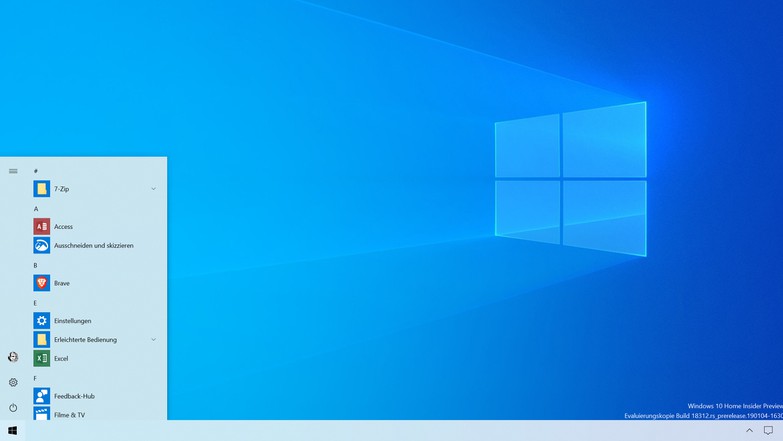
Против Windows 10 говорят слабые настройки конфиденциальности и хаос с обновлениями функциональных возможностей. Если вас это волнует, избегайте «Домашней» версии: с версией Windows 10 Pro вы не только получите несколько дополнительных интересных функций, но и сможете отложить применение выпускаемых обновлений системы.
Преимущества
современная Windows
постоянно совершенствуется
Недостатки
над защитой данных следует еще поработать
хаос при обновлении функций
Linux в качестве альтернативы Windows
Linux сама по себе переживает успешный период, но никак не может получить по-настоящему массового распространения на настольных компьютерах. Типичные пользователи Linux сегодня должны либо обладать незаурядными знаниями, либо сильнее беспокоиться о конфиденциальности. И хотя такие Linux-дистрибутивы, как Ubuntu или Linux Mint, являются довольно развитыми, стабильными и безопасными, на практике вы всегда сталкиваетесь с проблемами, которые под Windows или macOS вообще не возникают или решаются очень быстро.
Для Linux пути решения задач зачастую нетривиальны, поэтому вам придется тратить больше времени на конфигурирование системы. Однако, если однажды вы «вошли в курс дела», то в итоге получите очень хорошо оснащенную операционную систему, в которой личные данные держатся под контролем. Лучше всего для начала попробовать в Live-режиме дистрибутив Ubuntu, чтобы проверить, поддерживает ли он ваше железо.
Преимущества
безопасная операционная система
хорошее программное оснащение
бесплатное использование
Недостатки
не все Windows-программы можно использовать
требуется время для приобретения навыков работы
Переход на Mac
При использовании Linux придется пойти на пару компромиссов в плане функциональности и запланировать время, чтобы сконфигурировать вещи, которые в случае с Windows считаются самими собой разумеющимися. Чтобы получить практически идеальную систему из оптимально согласованного железа и программного обеспечения, можно перейти на macOS.

Впрочем, здесь придется пойти на компромисс в плане оснащения системы: у вас будет выбор между дорогими и очень дорогими устройствами Apple. Даже если вы привыкли работать только под Windows, то все равно сможете без труда установить почти все необходимое на MacOS. Но когда столкнетесь с системой от Apple впервые, то будете удивлены, что ряд привычных действий ограничен. Зачастую в этом случае говорят о столкновении двух миров, так как философия Mac заключается в том, чтобы дать пользователю меньше функций, но полезных.
Преимущества
стабильная и развитая система
хорошее программное оснащение
Недостатки
дорого, так как потребуется новое железо
не так гибко
Пойти новым путем
Бум смартфонов, планшетов и облачных сервисов вот уже несколько лет порождает разговоры о том, что классические ПК и ноутбуки становятся не нужны. Говоря другими словами, Windows для настольных систем, в том числе Windows 7, тоже может стать менее востребованной. Так почему бы не использовать окончание поддержки операционной системы для совершения радикального шага и не распрощаться с ПК или ноутбуком? Возможен ли такой сценарий именно для вас, мы сказать, разумеется, не можем, но заметим, что есть разные системы.
Например, компания Apple позиционирует iPad как замену ПК — устройство оснащено почти всеми приложениями, которые доступны на компьютере. При помощи подключенной клавиатуры можно добиться даже легкого сходства ощущений с теми, что получаешь от работы на ноутбуке, но о функциональном объеме настоящих Windows-программ говорить не приходится. Также в этом случае не получится использовать мышку и интерфейсы.
Другим вариантом может стать переход на недорогой Chromebook. Google раздает ноутбуки почти даром, ведь они практически бесполезны без интернета: большой набор облачных сервисов заменяет здесь все локальное программное обеспечение.
Но, многие пользователи задумались о поиске альтернативы данной операционной системы, поэтому мы собрали наш список из семи ОС, которые похожи на Windows 7.
1. Linux Mint

Linux Mint, вероятно, является самой похожей заменой Windows 7, если сравнивать внешний вид. Вы получаете аналогичную панель задач и меню, которое выглядит как меню «Пуск».
Чтобы установить приложения на Linux Mint, вы можете воспользоваться командной строкой, но также есть полноценный магазин приложений для пользователей.
Что касается аппаратного обеспечения, популярный дистрибутив Linux может работать бесперебойно, если ваш ПК имеет 1 ГГц ЦП, 2 ГБ ОЗУ и 20 ГБ памяти.
2. macOS
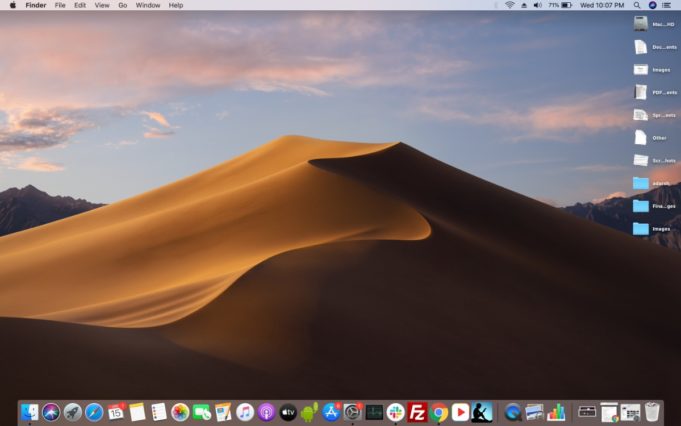
MacOS не нуждается в представлении – это операционная система по умолчанию поставляемая с компьютерами Apple в течение десятилетий. Есть много вещей, которые делают macOS надежной альтернативой Windows 7 и Windows 10.
ОС прекрасно справляется с аппаратным обеспечением Apple и поставляется с множеством бесплатных приложений для выполнения различных задач. Например, вы получаете бесплатный видеоредактор, рабочие приложения, приложение для создания музыки, виртуальный помощник и так да лее.
Одной из областей, где macOS легко превосходит Windows 7 и многие другие операционные системы, является многозадачность. Она поставляется с поддержкой виртуальных рабочих столов и различных жестов сенсорной панели, которые делают переключение между приложениями очень удобным.
Тем не менее, переход на macOS является важным решением, так как вам придется купить новый MacBook или iMac, который не будет дешевым.
3. Elementary OS
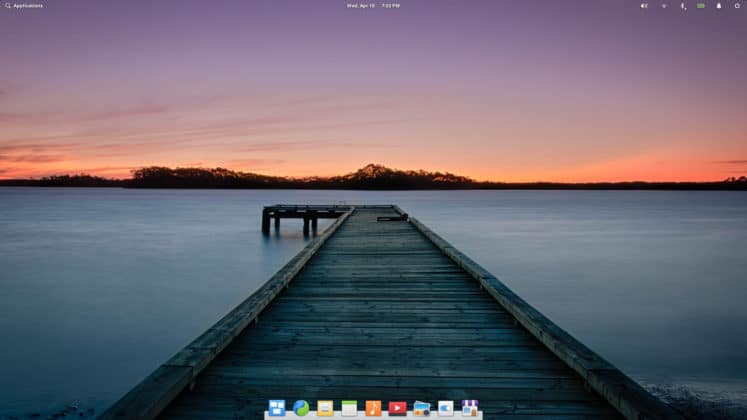
Если внешний вид — это то, что вам нужно от вашей операционной системы, то Elementary OS отличная альтернатива Windows 7, которую вы можете установить бесплатно. Это дистрибутив Linux, основанный на Ubuntu и позиционирующий себя как замена Windows и MacOS с открытым исходным кодом .
Благодаря аккуратному и чистому пользовательскому интерфейсу эта операционная система с открытым исходным кодом обслуживает пользователей, которые не хотят бороться с техническими трудностями. На рабочем столе имеется док-станция в стиле macOS, где пользователи могут закреплять приложения, которые они активно используют.
Вам не нужно мощное оборудование для запуска Elementary OS на вашем компьютере. Рекомендуемые системные требования включают двухъядерный процессор Intel Core i3 или аналогичный, 4 ГБ ОЗУ и 15 ГБ основной памяти.
4. Chrome OS
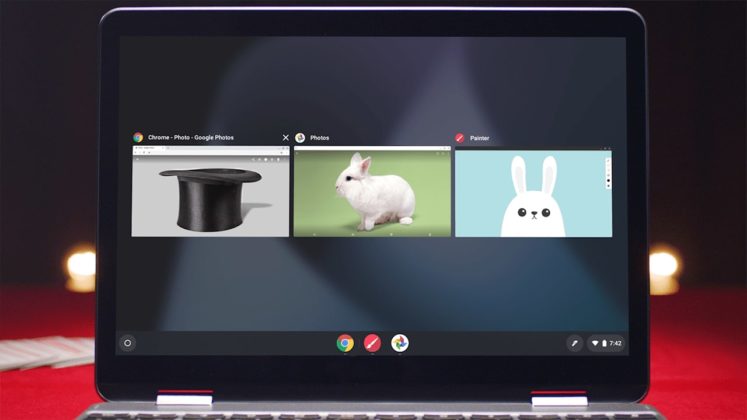
Если веб-браузер – это единственное приложение, которое вы используете на своем компьютере, то Chrome OS может стать для вас идеальной заменой.
Chrome OS разработана Google. Операционная система легкая и использует по большей части Интернет для своей работы, поэтому вам потребуется постоянное подключение к сети.
Помимо множества приложений, которые вы можете найти в магазине Chrome, она также совместима с приложениями для Android и Linux .
5. Linux Lite
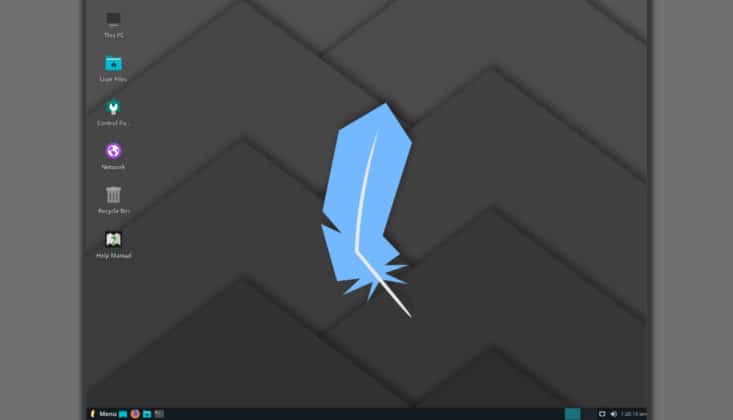
Как следует из названия, Linux Lite – это легкий дистрибутив, который может оказаться отличным вариантом для тех, кто хочет перейти с Windows 7 после окончания поддержки.
Linux Lite может работать, даже если на вашем компьютере процессор 700 МГц с пониженной мощностью и всего 512 мегабайт ОЗУ. Это делает данную ОС отличным вариантом для восстановления старых ПК. Но, если вы работаете на компьютере с высокими характеристиками, тогда данная операционная система определенно обеспечит быструю работу.
6. Zorin OS

Zorin OS – это еще один Linux-дистрибутив на основе Ubuntu, который фокусируется на визуально привлекательном графическом интерфейсе, столь необходимой функцией для обычных пользователей.
Как и в случае с Linux Mint, макет рабочего стола Xfce ОС Zorin не сильно отличается от того, что вы привыкли видеть в Windows 7. Это сходство является одной из причин, по которым Zorin OS может стать отличной альтернативой Windows 7 для многих пользователи.
В зависимости от ваших потребностей вы выбираете между выпусками Core и Lite, которые предлагаются бесплатно. Но есть Ultimate Edition ($ 39), которая поставляется с большим количеством макетов рабочего стола, поддержкой установки, встроенными играми и т. д.
Версия Lite требует для работы одноядерный процессор 700 МГц и 512 МБ оперативной памяти. С другой стороны, выпускам Core и Ultimate может потребоваться двухъядерный процессор 1 ГГц и 2 ГБ ОЗУ.
7. Windows 10

Конечно, Windows 10 – это тоже альтернатива Windows 7. Это официальный преемник Windows 7, но также ОС включает некоторые новые функции.
Windows 10 может использовать преимущества более мощного оборудования, оптимизирована для устройств с сенсорным экраном, поддерживает приложения UWP и пытается создать экосистему между устройствами. Не говоря уже о том, что Microsoft поддерживает полноценный магазин приложений для Windows 10.
Для запуска Windows 10 на вашем ПК, потребуется минимум 1 ГГц ЦП, 2 ГБ ОЗУ (рекомендовано 4 ГБ) и минимум 32 ГБ встроенной памяти.
Это были некоторые лучшие альтернативы, которые могут заменить Windows 7. Теперь вам решать, хотите ли вы установить бесплатные дистрибутивы Linux или заплатить деньги за Mac и Windows.
Сегодня, 14 января 2020 года, Microsoft выпустит последнюю порцию патчей для системы 2009 года, после чего ее официальная поддержка Windows 7 прекратится. Правда, существует вероятность, что даже после этой даты Microsoft будет выпускать критические обновления безопасности, необходимые для поддержания здорового состояния всей экосистемы Windows. Это уже случалось с предыдущими неподдерживаемыми ОС. Однако, Microsoft так поступает только в исключительных ситуациях, а не на регулярной основе.

Если вы по-прежнему используете Windows 7 на своем домашнем компьютере или работаете на машине Windows 7 в организации, то у вас есть несколько вариантов для дальнейших действий.
Прежде всего, нужно прояснить, что хотя Microsoft больше не будет поддерживать Windows 7, разработчики многих популярных программ для этой ОС на протяжении некоторого времени продолжат выпускать обновления для своих продуктов. Так Google недавно отметила, что будет поддерживать Chrome в Windows 7 на протяжении как минимум 18 месяцев. Также обновляться будут клиентское приложение Steam, браузеры Firefox и Microsoft Edge и много других приложений.
Вариант 1: Перейти на поддерживаемую версию Windows

После 14 января 2020 года только две версии Windows будут обслуживаться Microsoft. Windows 8.1 будет поддерживаться до 2023 года, а Windows 10 будет поддерживаться неопределенное время.
Владельцы лицензионной копии Windows 7 могут бесплатно обновиться до Windows 10. Официально данная программа была свернута в 2016 году, но на самом деле процесс никогда не останавливался. Это намеренное решение компании, а не случайная ошибка.

Некоторые пользователи не хотят обновляться до Windows 10 из-за ее повышенных аппетитов при сборе телеметрических данных. На рынке существует несколько сторонних инструментов для усиления приватности, такие как O&O ShutUp10, Windows Privacy Dashboard, Debotnet, но полностью предотвратить передачу данных не получится.
Пользователям, которые заботятся о приватности, больше подойдет Windows 8.1. Эта система больше похожа на Windows 7 во многих отношениях и будет получать поддержку на протяжении еще трех лет. С другой стороны, в этом случае вам понадобиться действительный ключ Windows 8.1, который нужно будет купить. Чтобы сэкономить, можно приобрести ключ на различных интернет-площадках, например на eBay.
Если ваше устройство слишком старое, то по возможности рассмотрите приобретение нового устройства, которое поставляется с лицензией Windows 8.1 или Windows 10. Учитывая, что отдельный ключ стоит больше 100 долларов, гораздо выгоднее купить новый компьютер уже с ключом.
Вариант 2: Остаться на Windows 7

Windows 7 не прекратит работу после 14 января 2020 года. Система будет функционировать, как и прежде, только перестанет получать обновления безопасности.
В результате пользователи Windows 7 столкнуться с повышенными рисками безопасности. Если компьютер не подключен к сети и используется только локально, то особых проблем возникать не должно.
В противном случае, вам понадобится надежная антивирусная программа и фаервол, которые продолжат получать обновления.
Компания 0Patch в 2019 году заявила о намерении выпускать неофициальные патчи безопасности для Windows 7 после завершения срока поддержки. Не все обновления могут распространяться бесплатно. Сохраняется вероятность, что из-за ограниченных ресурсов компания будет выпускать обновления безопасности лишь избирательно.
Еще одна доступная опция – использовать лазейку для получения расширенных обновлений безопасности (ESU) в системах, не подключенных к этой программе. Пока неясно, будет ли Microsoft закрывать данную возможность.
ESU или расширенные обновления безопасности – это программа для корпоративных клиентов, которая позволяет продлить поддержку Windows 7 на платной основе на срок до трех лет.
Вариант 3: ESU (только для компаний и бизнеса)

Корпоративные клиенты и организации малого и среднего бизнеса могут оформить подписку на ESU для получения обновлений безопасности после 14 января 2020 года. Для крупных компаний стоимость рассчитывается на одного пользователя, а для организаций малого бизнеса – на одно рабочее место. Цена будет увеличиваться вдвое каждый год, но данная программа будет отличным вариантом для организаций, которым нужно больше времени для миграции систем из-за использования устаревшего ПО, несовместимого с современными версиями Windows.
Вариант 4: Перейти на Linux
Если вы не хотите обновляться до Windows 8.1 или Windows 10, и не собираетесь оставаться на Windows 7, то можете рассмотреть переход на Linux. На рынке доступно огромное количество дистрибутивов Linux, поэтому вам доступен большой выбор.
Вы можете попробовать использовать следующие дистрибутивы:
Вы можете сравнить эти и еще несколько сотен других дистрибутивов и выбрать тот, который идеально подходит для вас.
А вы еще используете Windows 7? Что вы планируете делать после завершения поддержки системы?
Читайте также:

